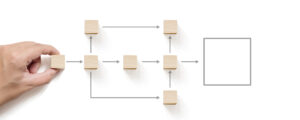メールの共同編集時に気をつけたい、編集中セッションの注意ポイント
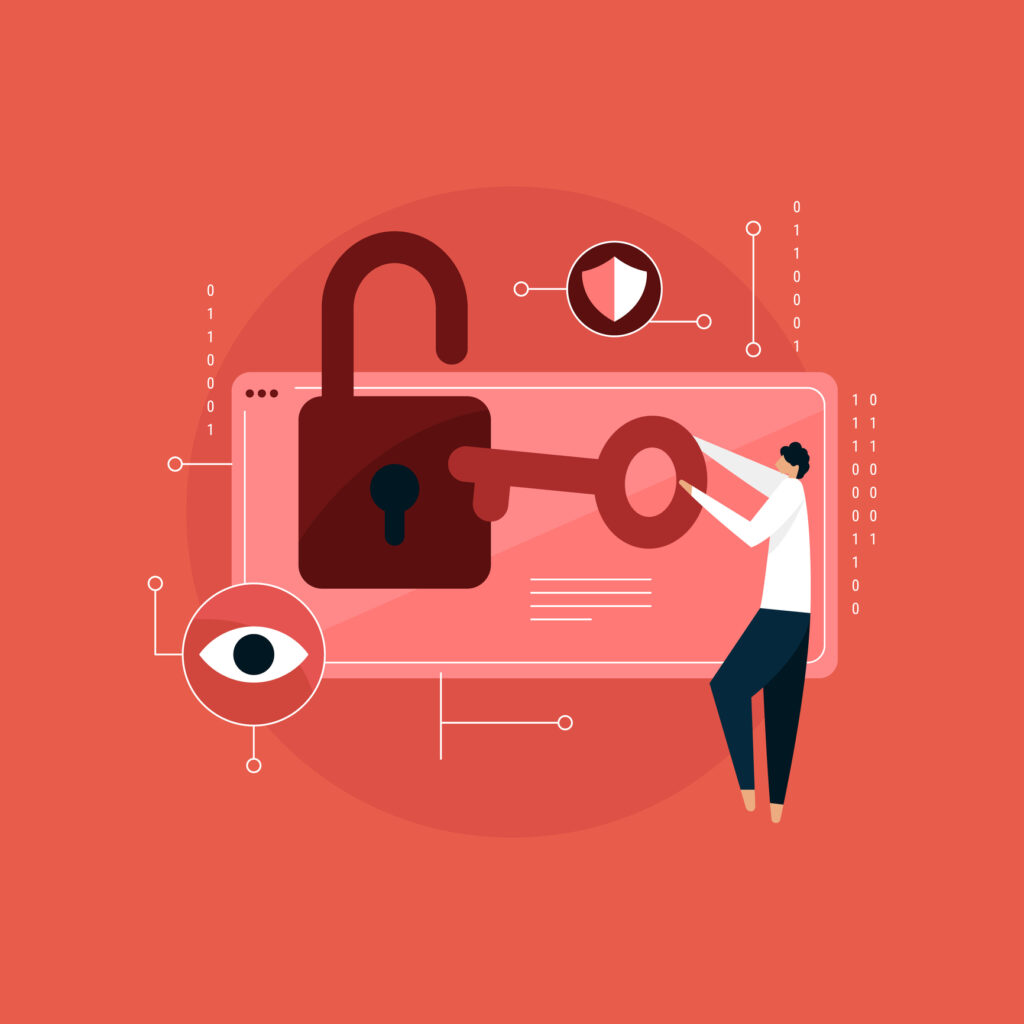
Account Engagement(旧Pardot)でメールを作成する時、他の人に内容をチェックしてもらったり作業を引き継いでもらうときなど複数人で作業を行うことがあります。しかし他の人が編集したメールのページを開くと、以下の画像のような錠前マークが付いていて編集ページに入れなかったという経験はありませんか?

このような状態になってしまう原因と解決策をご紹介します。
目次
編集中セッションについて
錠前マークが付いて編集できない原因は、編集中セッションによるものです。複数人が同時に編集してしまうことによってデータの整合性が取れなくなることを防止するため、最初に編集画面に入った人が離脱するまではロックを掛けて他の人は入れないようになっています。
しかし最初の編集者に編集画面を離脱してもらうように連絡してみると、その人に「もう編集画面は開いていない」と言われることがあります。これはどういうことでしょうか。
実は Account Engagement(旧Pardot) では特定の正しい手順を踏まないと、本人のブラウザ表示に関わらず編集中セッションが残ったままになってしまう仕様になっているのです。
残ってしまった編集中セッションを終了するには、編集者に正しく離脱してもらうか、編集セッションページで手続きする方法の二種類があります。
正規の手順で編集画面を離脱してもらう
編集者本人が操作する場合は、再び編集画面に入って「キャンセル」をクリックして編集画面から離脱します。これが正規の手順になります。
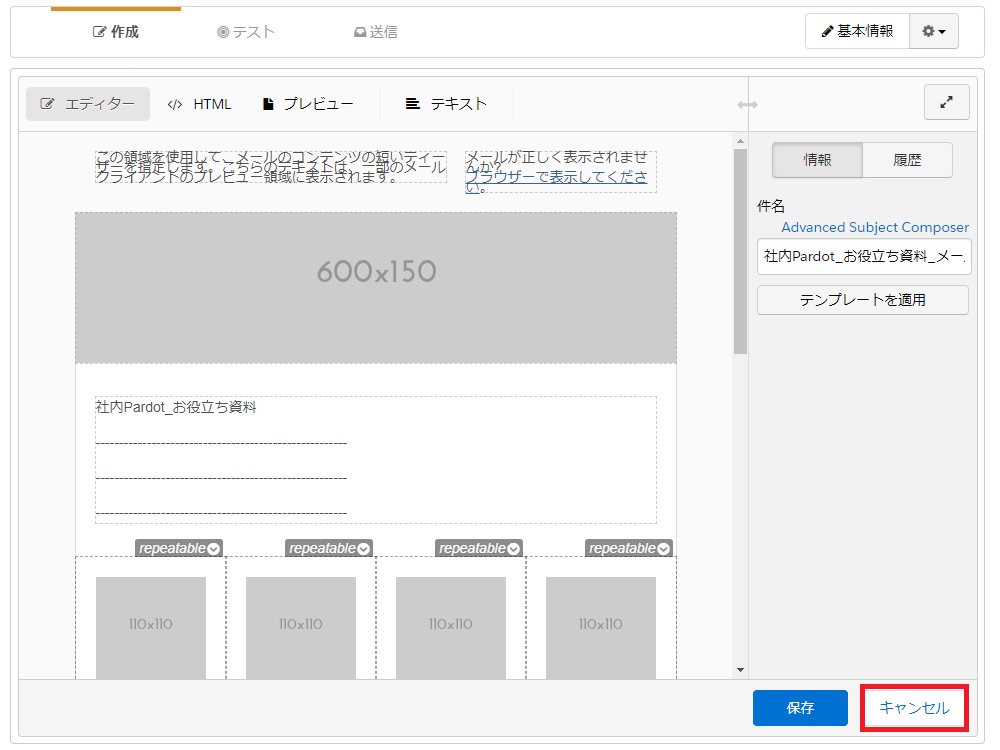
メールの編集を終了する時には必ず「キャンセル」をクリックすることを意識しましょう。
気をつけたい落とし穴として、編集画面の「テスト」タブから作成完了した表示テストを開くと、セッションが残ったままテストページに移動してしまいます。
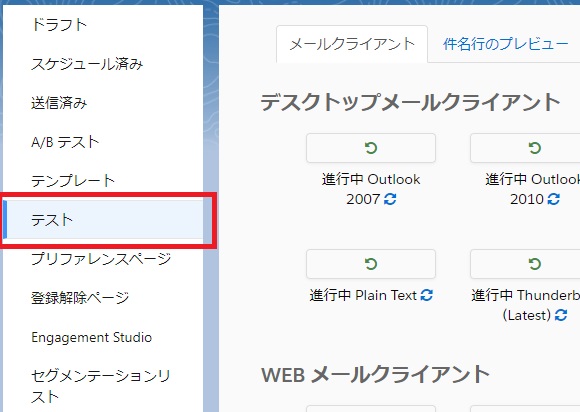
表示テストを確認したい場合は新しいタブで開き、いつでも「キャンセル」がクリックできる状態を維持しておきましょう。
編集セッションページで終了手続きを行う
※この作業には「編集中セッションを終了する」のユーザー権限が必要になります。
「Account Engagement設定」から「編集セッション」を開き、対象のメールの歯車アイコンをクリックして現れたフキダシから「セッションを終了」を選択します。ブラウザ上で確認メッセージが表示されたら「OK」でセッションの終了が完了します。
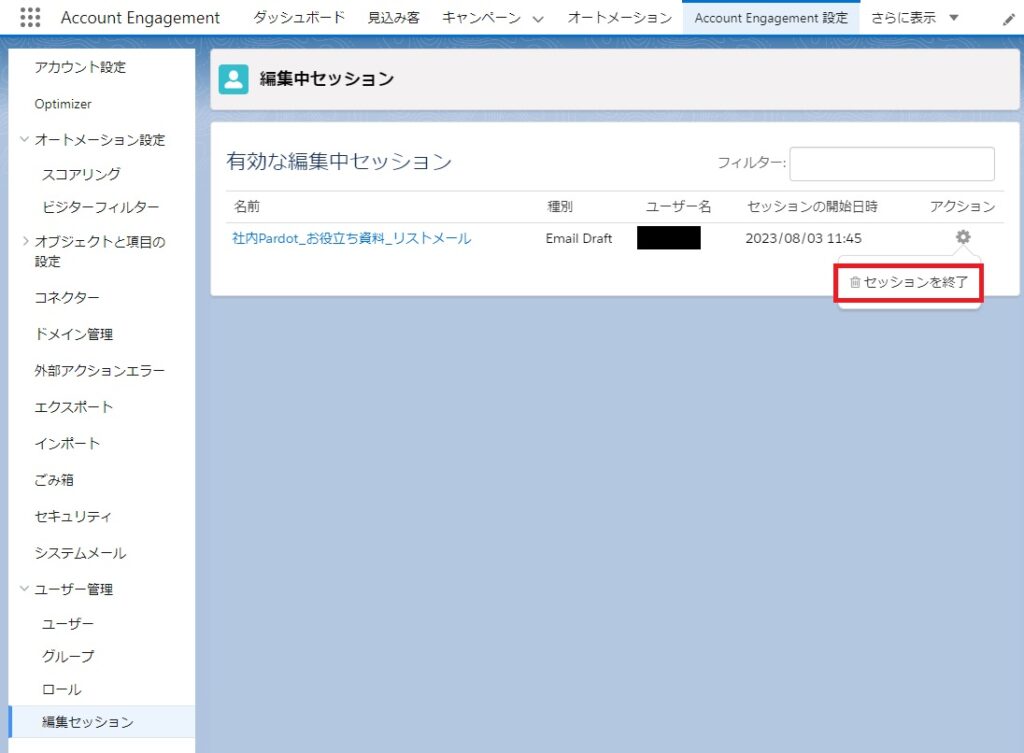
本当にメールを編集している人のセッションを終了してしまうと作業中のデータが失われてしまうので、確かに編集していないことを確認してから実行してください。
まとめ
ロックが掛かっていることを表す錠前マークは編集者本人には表示されないため、編集中セッションが残っていることに気付かないことがあります。スムーズに作業を再開できるように、メール作成を行うメンバーは本記事の内容を予め把握しておくと良いでしょう。
記事の内容やAccount Engagement(旧Pardot)に関するお悩みごとは、お気軽に弊社HPお問い合わせフォームからお問い合わせください。